
サイト・運営者情報
- 「アプリポ」はスマホアプリやSIM回線&機種)に関する疑問に答えるサイトです。私たちは常時複数の格安SIM回線を実際に契約し、通信速度を計測できるサービスの開発など、専門的視点と消費者目線を両立した体制で運営しています。運営:株式会社七変化
目次
InShot(インショット)で解像度を上げたい!
動画編集アプリ「InShot(インショット)」は、動画を簡単に編集できることや、ステッカーやフィルターなどの素材が豊富で人気が高いアプリです。
InShotで動画を作成するときに、解像度を上げて作成したいと考える人も多いのではないでしょうか。
この記事では、InShot(インショット)で解像度を上げる方法をご紹介します。
InShot(インショット)で解像度を4Kなどに変更する方法を紹介
動画を高画質にしたい場合、撮影時・編集時・保存時に画質を変更できます。
それぞれ手順をご紹介します。
iPhoneで動画を撮影する時に画質を上げる方法
iPhoneで動画を撮影するとき、設定アプリから画質の設定を変更して撮影することができます。
動画撮影前に以下の手順で設定を変更してください。
クイック解説
1.設定アプリで「カメラ」を検索 or タップして「ビデオ撮影」をタップします。
2.「4K/60 fps」をタップして設定を変更します。
画像で詳しく解説
1.設定アプリで「カメラ」を検索 or タップして「ビデオ撮影」をタップします。
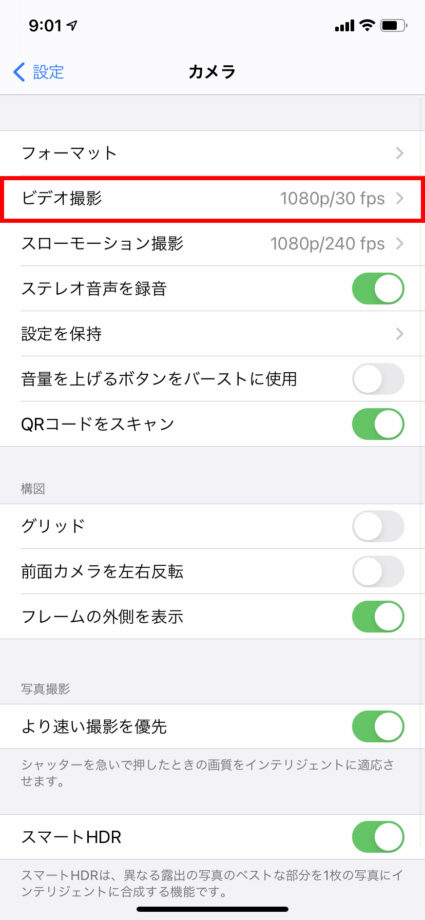
「ビデオ撮影」からは、ビデオ撮影時の解像度/fpsを設定できます。
2.「4K/60 fps」をタップして設定を変更します。

これで、iPhoneで高解像度かつ高fpsな動画が撮影できるようになりました。
InShot(インショット)で編集中の動画の画質を4Kに調整する方法
InShotアプリで動画を編集しているときに、画質を調整する方法をご紹介します。
クイック解説
1.動画の編集画面で「設定」をタップします。
2.動画解像度の右に表示されている「1080p」をタップします。
3.「4K」をタップします。
4.「4K」の横にチェックがついていることを確認し、画面左上の「<」をタップして編集画面に戻ります。
画像で詳しく解説
1.動画の編集画面で「設定」をタップします。
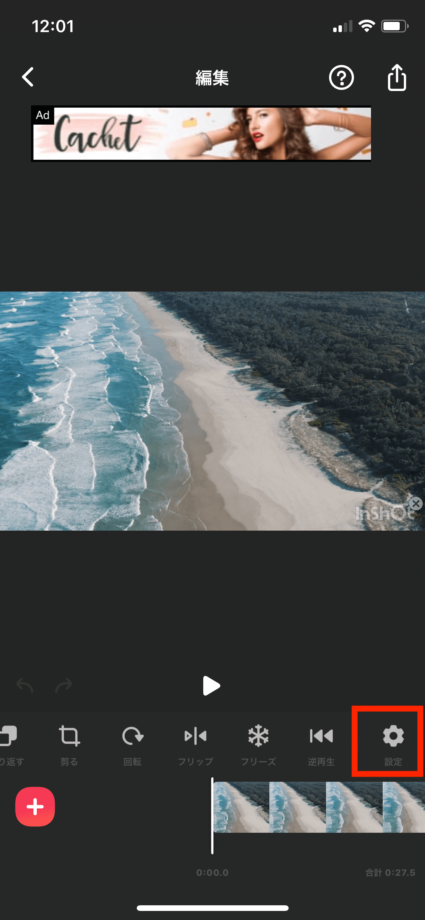
2.動画解像度の右に表示されている「1080p」をタップします。
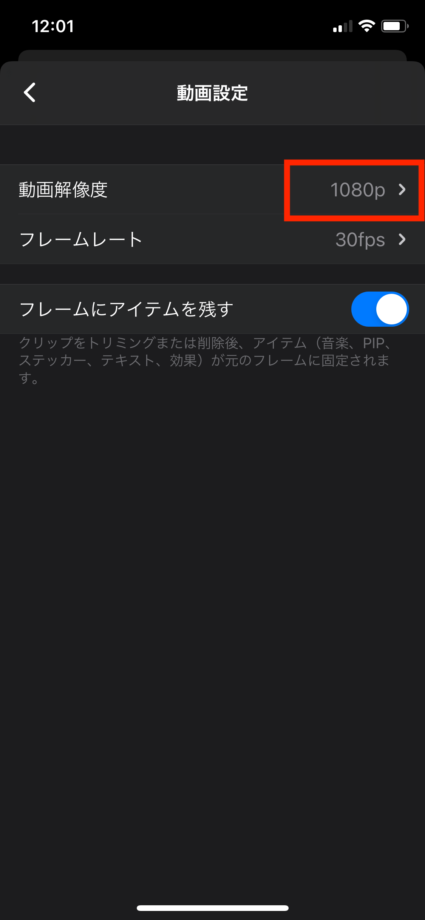
3.「4K」をタップします。
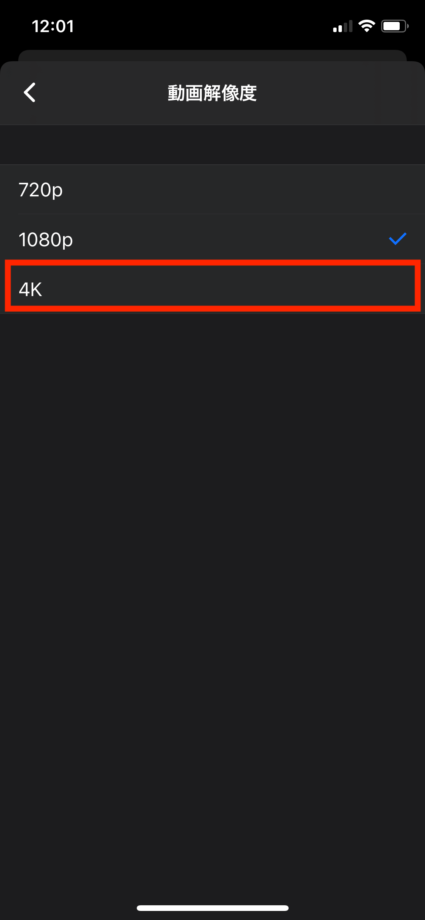
4.「4K」の横にチェックがついていることを確認し、画面左上の「<」をタップして編集画面に戻ります。
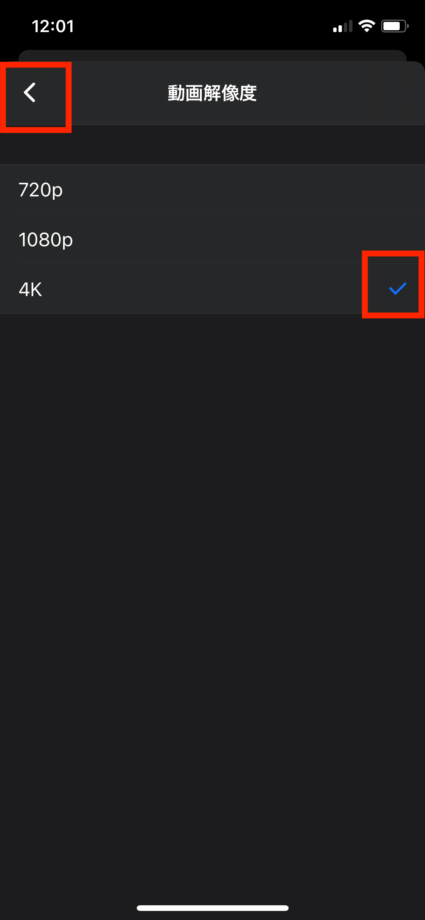
これで、編集中に動画の画質を上げることができました。
動画保存時に画質を変更する方法
動画編集完了後、保存する時に画質を4Kに変更することも可能です。
クイック解説
1.動画の編集が完了したら、画面右上の保存ボタンをタップします。
2.「1080p」をタップします。
3.「4K」をタップします。
4.「保存」をタップします。
画像で詳しく解説
1.動画の編集が完了したら、画面右上の保存ボタンをタップします。
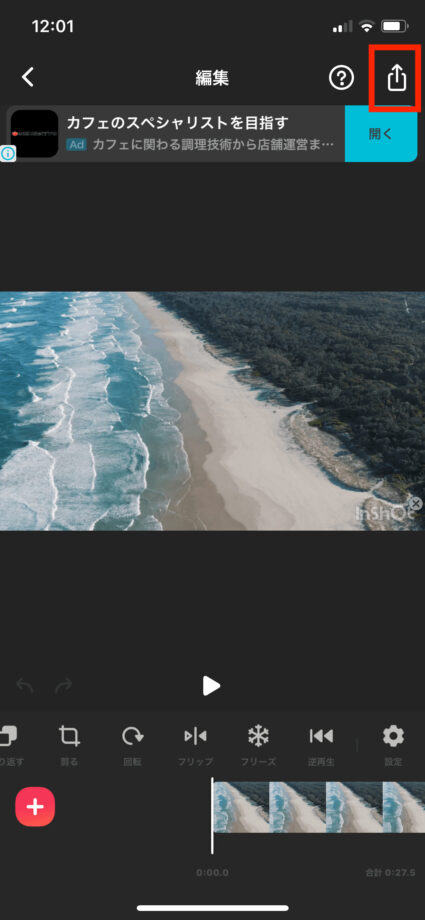
2.「1080p」をタップします。
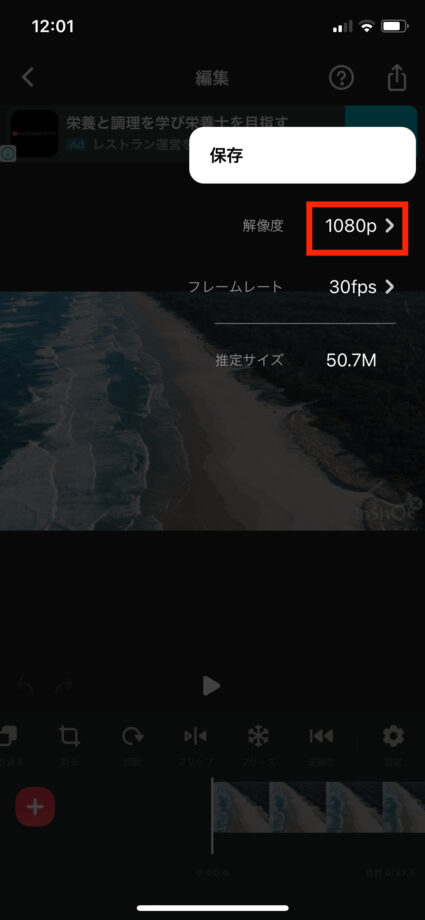
3.「4K」をタップします。
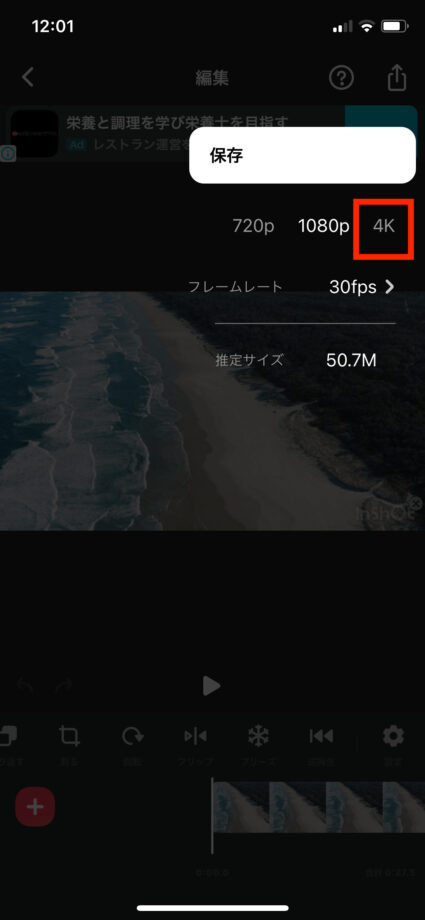
解像度が「4K」に変更されていることが確認できました。
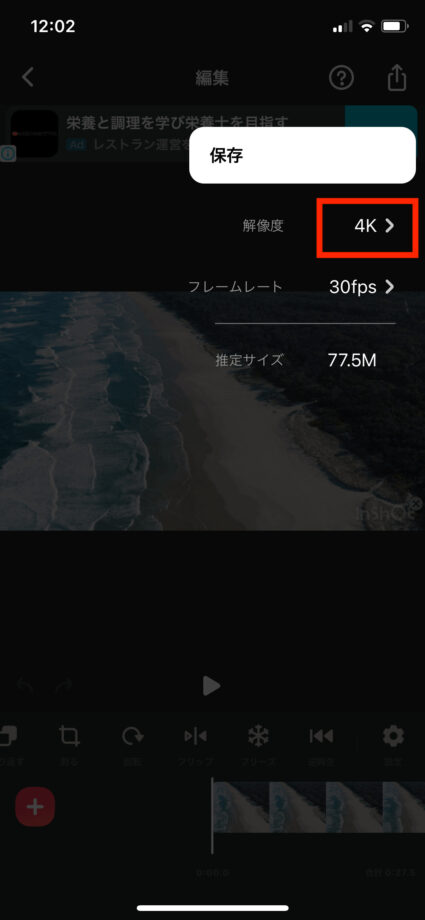
4.「保存」をタップします。
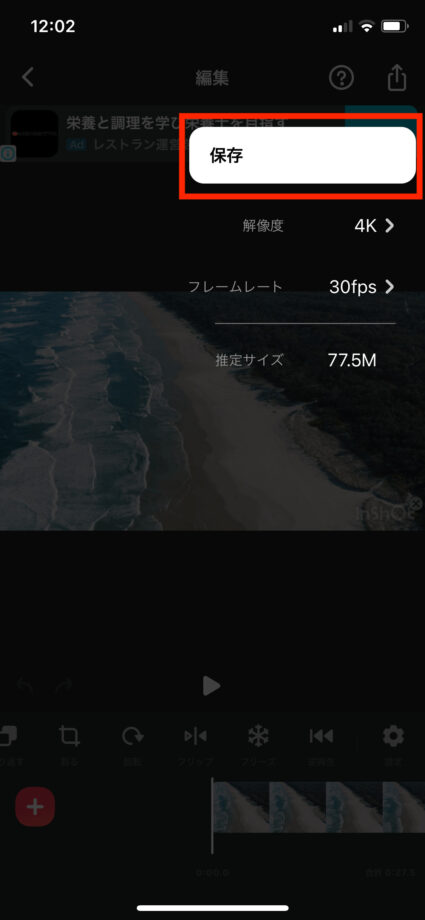
高画質な動画に仕上げたい時は、今回ご紹介した手順を参考にしてみてください。
本ページの情報は2021年7月13日時点の情報です。最新の情報については必ず各サービスの公式サイトご確認ください。
Profile
この記事の執筆者
Company
サイト運営会社概要
About







